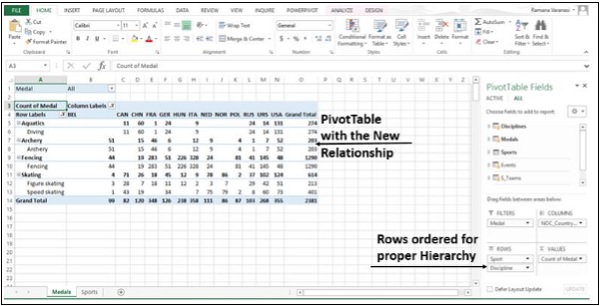उन्नत एक्सेल - डेटा मॉडल
Excel 2013 में शक्तिशाली डेटा विश्लेषण सुविधाएँ हैं। आप एक डेटा मॉडल बना सकते हैं, फिर पावर व्यू का उपयोग करके अद्भुत इंटरैक्टिव रिपोर्ट बना सकते हैं। आप Excel, PivotTables, Power Pivot और Power View में Microsoft व्यवसाय इंटेलिजेंस सुविधाओं और क्षमताओं का उपयोग भी कर सकते हैं।
Data Modelएक मॉडल बनाने के लिए उपयोग किया जाता है, जहां विभिन्न स्रोतों से डेटा को डेटा स्रोतों के बीच संबंध बनाकर जोड़ा जा सकता है। एक डेटा मॉडल तालिकाओं को एकीकृत करता है, जो PivotTables, Power Pivot और Power View का उपयोग करके व्यापक विश्लेषण को सक्षम करता है।
ए Data Modelजब आप एक डेटाबेस से एक साथ दो या अधिक तालिकाओं को आयात करते हैं तो स्वचालित रूप से बनाया जाता है। एक्सेल में डेटा मॉडल बनाने के लिए उन तालिकाओं के बीच मौजूदा डेटाबेस संबंधों का उपयोग किया जाता है।
Step 1 - एक्सेल में एक नई रिक्त कार्यपुस्तिका खोलें।
Step 2 - पर क्लिक करें DATA टैब।
Step 3 - में Get External Data समूह, विकल्प पर क्लिक करें From Access। Select Data Source डायलॉग बॉक्स खुलता है।
Step 4 - चयन करें Events.accdb, ईवेंट एक्सेस डेटाबेस फ़ाइल।
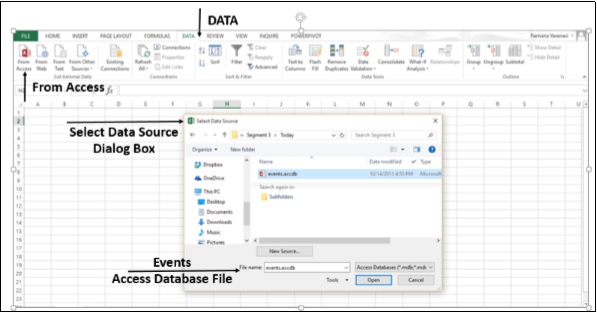
Step 5 - Select Table खिड़की, सभी को प्रदर्शित करना tables डेटाबेस में पाया जाता है, प्रकट होता है।
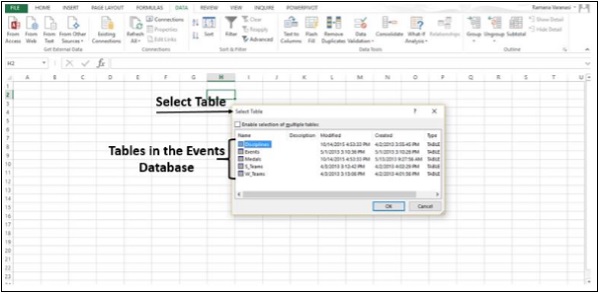
Step 6- डेटाबेस में टेबल्स एक्सेल में टेबल के समान होते हैं। चेक‘Enable selection of multiple tables’बॉक्स, और सभी तालिकाओं का चयन करें। तब दबायेंOK।
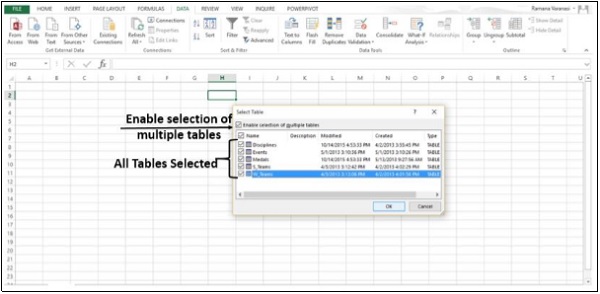
Step 7 - Import Dataखिड़की दिखाई देती है। को चुनिएPivotTable Reportविकल्प। यह विकल्प एक्सेल में तालिकाओं को आयात करता है और आयातित तालिकाओं के विश्लेषण के लिए एक PivotTable तैयार करता है। ध्यान दें कि खिड़की के नीचे स्थित चेकबॉक्स -‘Add this data to the Data Model’ चयनित और अक्षम है।
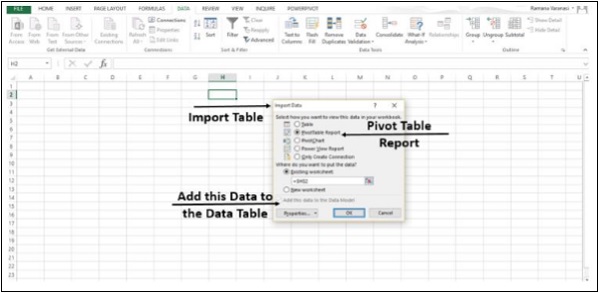
Step 8 - डेटा आयात किया गया है, और ए PivotTable आयातित तालिकाओं का उपयोग करके बनाया गया है।
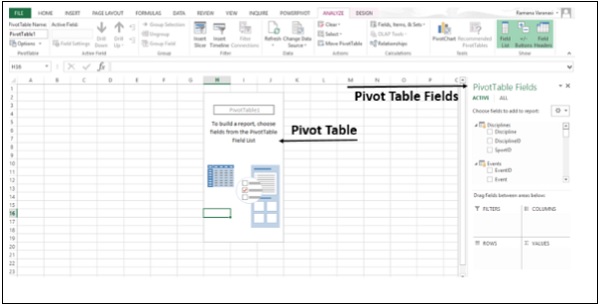
आपने डेटा को Excel में आयात किया है और Data Modelस्वचालित रूप से बनाया गया है। अब, आप पाँच तालिकाओं में डेटा का पता लगा सकते हैं, जिनके बीच संबंध परिभाषित हैं।
PivotTable का उपयोग करके डेटा का अन्वेषण करें
Step 1- आप जानते हैं कि फ़ील्ड्स को PivotTable में कैसे जोड़ें और क्षेत्रों में फ़ील्ड्स खींचें। यहां तक कि अगर आप चाहते हैं कि अंतिम रिपोर्ट के बारे में सुनिश्चित नहीं हैं, तो आप डेटा के साथ खेल सकते हैं और सबसे उपयुक्त रिपोर्ट चुन सकते हैं।
में PivotTable Fields, तालिका के पास तीर पर क्लिक करें - Medalsउस तालिका में फ़ील्ड दिखाने के लिए इसका विस्तार करने के लिए। इसे खींचेंNOC_CountryRegion में क्षेत्र Medals तालिका के लिए COLUMNS क्षेत्र।
Step 2 - खींचें Discipline वहाँ से Disciplines तालिका के लिए ROWS क्षेत्र।
Step 3 - फ़िल्टर करें Disciplineकेवल पांच खेलों को प्रदर्शित करने के लिए: तीरंदाजी, गोताखोरी, तलवारबाजी, फिगर स्केटिंग और स्पीड स्केटिंग। इसमें भी किया जा सकता हैPivotTable Fields क्षेत्र, या से Row Labels PivotTable में ही फ़िल्टर करें।
Step 4 - में PivotTable Fields, वहाँ से Medals तालिका, पदक को खींचें VALUES क्षेत्र।
Step 5 - से Medals तालिका, चयन करें Medal फिर से और इसे में खींचें FILTERS क्षेत्र।
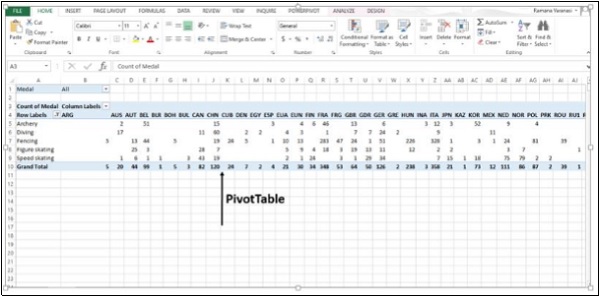
Step 6 - दाईं ओर ड्रॉपडाउन सूची बटन पर क्लिक करें Column लेबल।
Step 7 - चयन करें Value Filters और फिर सेलेक्ट करें Greater Than...
Step 8 - क्लिक करें OK।
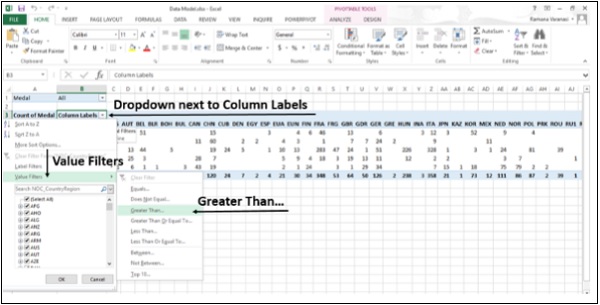
महत्व Filters dialog पदक की गिनती के लिए बॉक्स is greater than प्रकट होता है।
Step 9 - टाइप करें 80 में Right Field।
Step 10 - क्लिक करें OK।
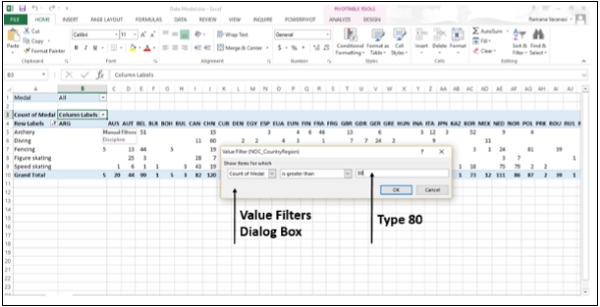
PivotTable केवल उन्हीं क्षेत्रों को प्रदर्शित करता है, जिनमें कुल 80 से अधिक पदक हैं।
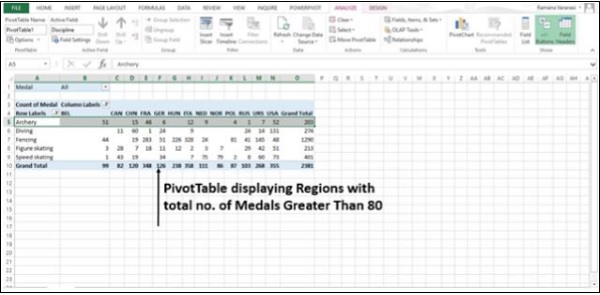
आप अलग-अलग तालिकाओं से अपने डेटा का विश्लेषण कर सकते हैं और कुछ ही चरणों में इच्छित विशिष्ट रिपोर्ट पर पहुंच सकते हैं। स्रोत डेटाबेस में तालिकाओं के बीच पहले से मौजूद संबंधों के कारण यह संभव था। जैसा कि आपने डेटाबेस से एक ही समय में सभी तालिकाओं को आयात किया, एक्सेल ने अपने डेटा मॉडल में रिश्तों को फिर से बनाया।
यदि आप एक ही समय में तालिकाओं का आयात नहीं करते हैं, या यदि डेटा विभिन्न स्रोतों से है या यदि आप अपनी कार्यपुस्तिका में नई तालिकाएँ जोड़ते हैं, तो आपको बनाना होगा Relationships के बीच में Tables अपने आप से।
टेबल्स के बीच संबंध बनाएं
रिश्ते आपको एक्सेल में डेटा के अपने संग्रह का विश्लेषण करने देते हैं, और आपके द्वारा आयात किए गए डेटा से दिलचस्प और सौंदर्य संबंधी रिपोर्ट बनाते हैं।
Step 1 - Insert एक नया वर्कशीट।
Step 2- नए डेटा के साथ एक नई तालिका बनाएं। के रूप में नई तालिका का नामSports।
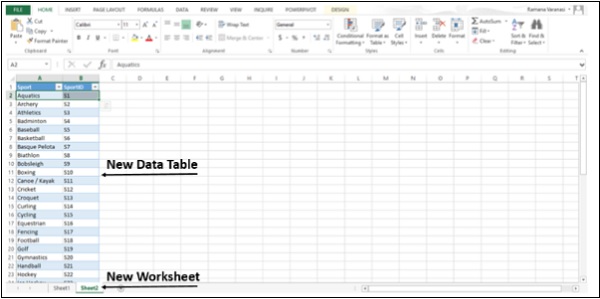
Step 3 - अब आप इस नई तालिका और पहले से मौजूद अन्य तालिकाओं के बीच संबंध बना सकते हैं Data Modelएक्सेल में। शीट 1 का नाम बदलेंMedals और शीट 2 के रूप में Sports।
पर Medals sheet, में PivotTable Fields Listक्लिक करें All। उपलब्ध तालिकाओं की पूरी सूची प्रदर्शित की जाएगी। नई गयी तालिका -Sports भी प्रदर्शित किया जाएगा।
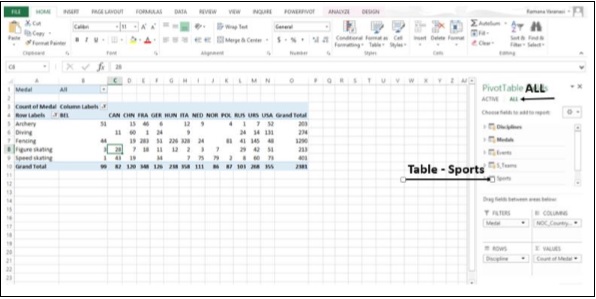
Step 4 - इस पर क्लिक करें Sports। फ़ील्ड की विस्तारित सूची में, का चयन करेंSports। Excel आपको तालिकाओं के बीच संबंध बनाने के लिए संदेश देता है।
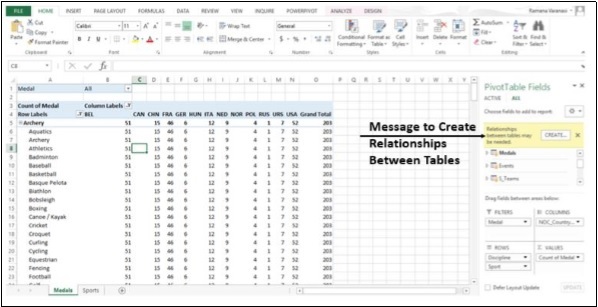
Step 5 - इस पर क्लिक करें CREATE। Create Relationship डायलॉग बॉक्स खुलता है।
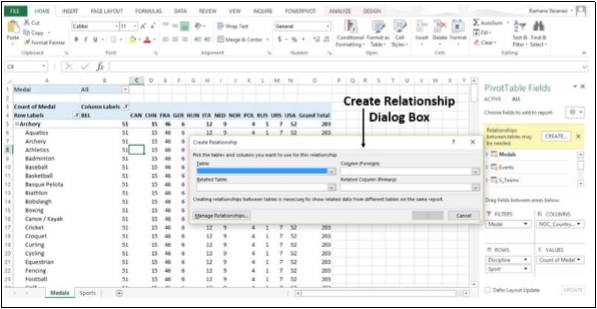
Step 6- संबंध बनाने के लिए, तालिकाओं में से एक में अद्वितीय, गैर-दोहराया, मानों का एक कॉलम होना चाहिए। मेंDisciplines मेज, SportIDस्तंभ में ऐसे मान हैं। टेबलSports हमने जो बनाया है वह भी है SportIDस्तंभ। मेंTable, चुनते हैं Disciplines।
Step 7 - में Column (Foreign), SportID का चयन करें।
Step 8 - में Related Table, चुनते हैं Sports।
Step 9 - में Related Column (Primary), SportID स्वतः चयनित हो जाता है। क्लिकOK।
Step 10 - PivotTable नए के अलावा को प्रतिबिंबित करने के लिए संशोधित किया गया है Data Fieldखेल। को बनाए रखने के लिए पंक्तियों क्षेत्र में खेतों के क्रम को समायोजित करेंHierarchy। इस मामले में,Sport पहले होना चाहिए और Discipline अगला, जैसा होना चाहिए Discipline स्पोर्ट में उप-श्रेणी के रूप में नेस्टेड किया जाएगा।